如何在Mac上的一个“预览”窗口中显示若干文件呢?
2023-10-06 336如何在Mac上的一个“预览”窗口中显示若干文件呢?您可以设定多个图像文件在“预览”中是以单独的窗口打开,还是在同一个窗口打开。还可以将文件或页面添加到已打开的 PDF 中,快来跟小编看看吧!
【注】若要在同一个窗口中打开多个 PDF,您需要打开“系统偏好设置”,点按“程序坞”,然后从“打开文稿时首选标签页”菜单中选取“始终”。
更改打开图像文件的偏好设置
1.在 Mac 上的“预览”应用 中,选取“预览”>“偏好设置”
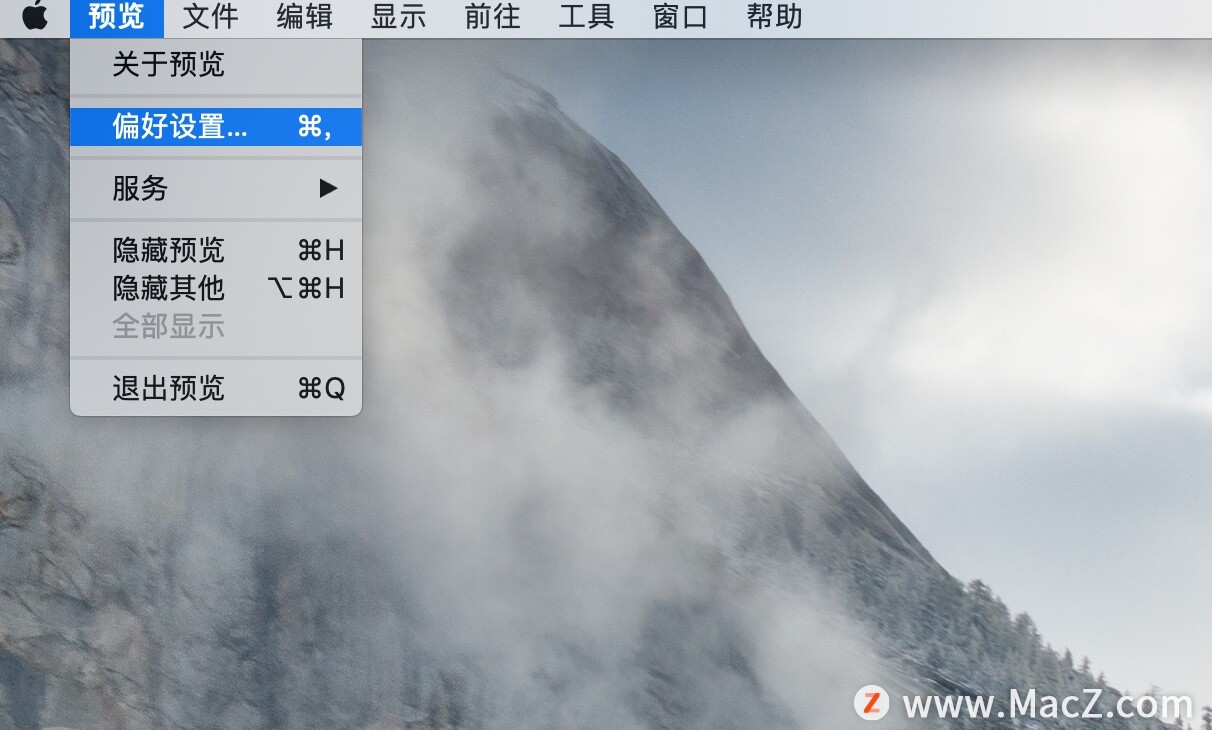 然后点按“图像”。
然后点按“图像”。
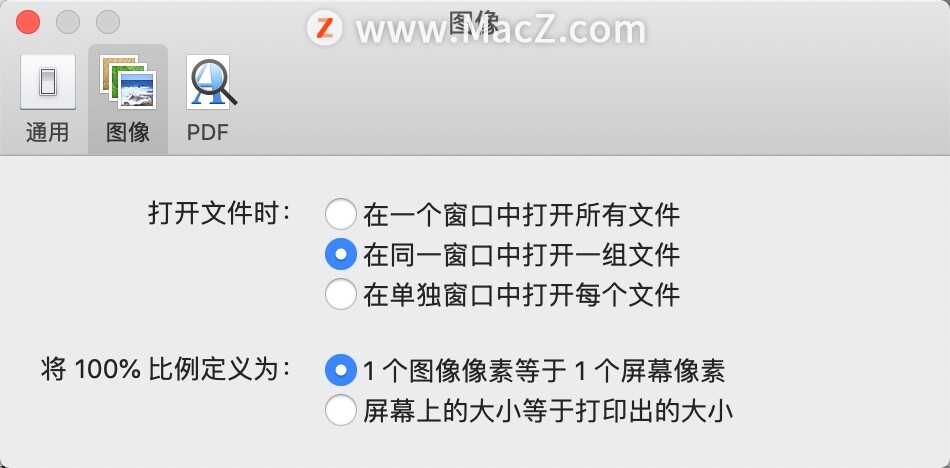
2.选择“打开文件时”的一个选项:
在一个窗口中打开所有文件:无论何时打开文件,都在“预览”中使用一个窗口打开所有文件。
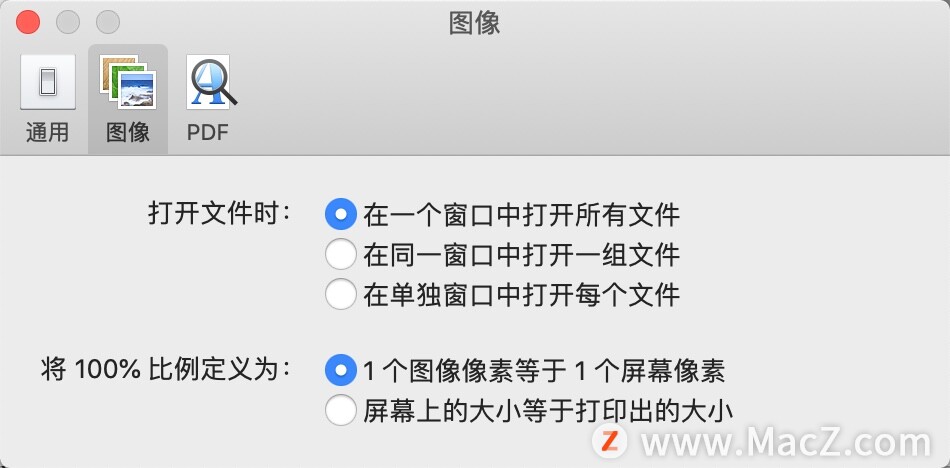 在同一个窗口中打开一组文件:在“预览”中使用一个窗口打开同时打开的一组文件。
在同一个窗口中打开一组文件:在“预览”中使用一个窗口打开同时打开的一组文件。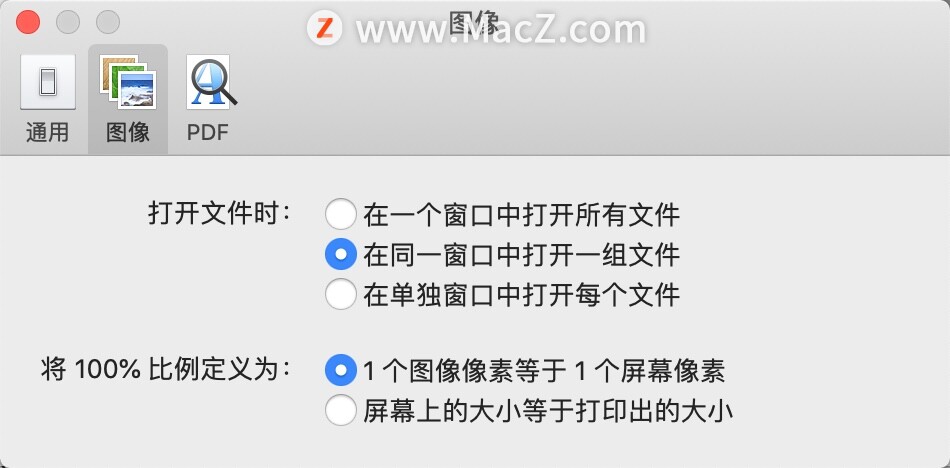 在单独窗口中打开每个文件:每个文件使用一个窗口。
在单独窗口中打开每个文件:每个文件使用一个窗口。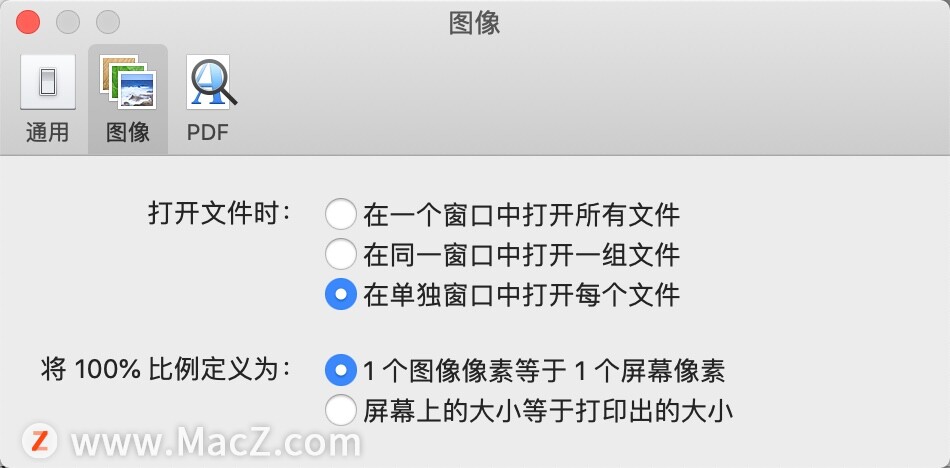 将文件添加到已打开的文稿
将文件添加到已打开的文稿
1.在 Mac 上的“预览”应用 中,选取“显示”>“缩略图”。
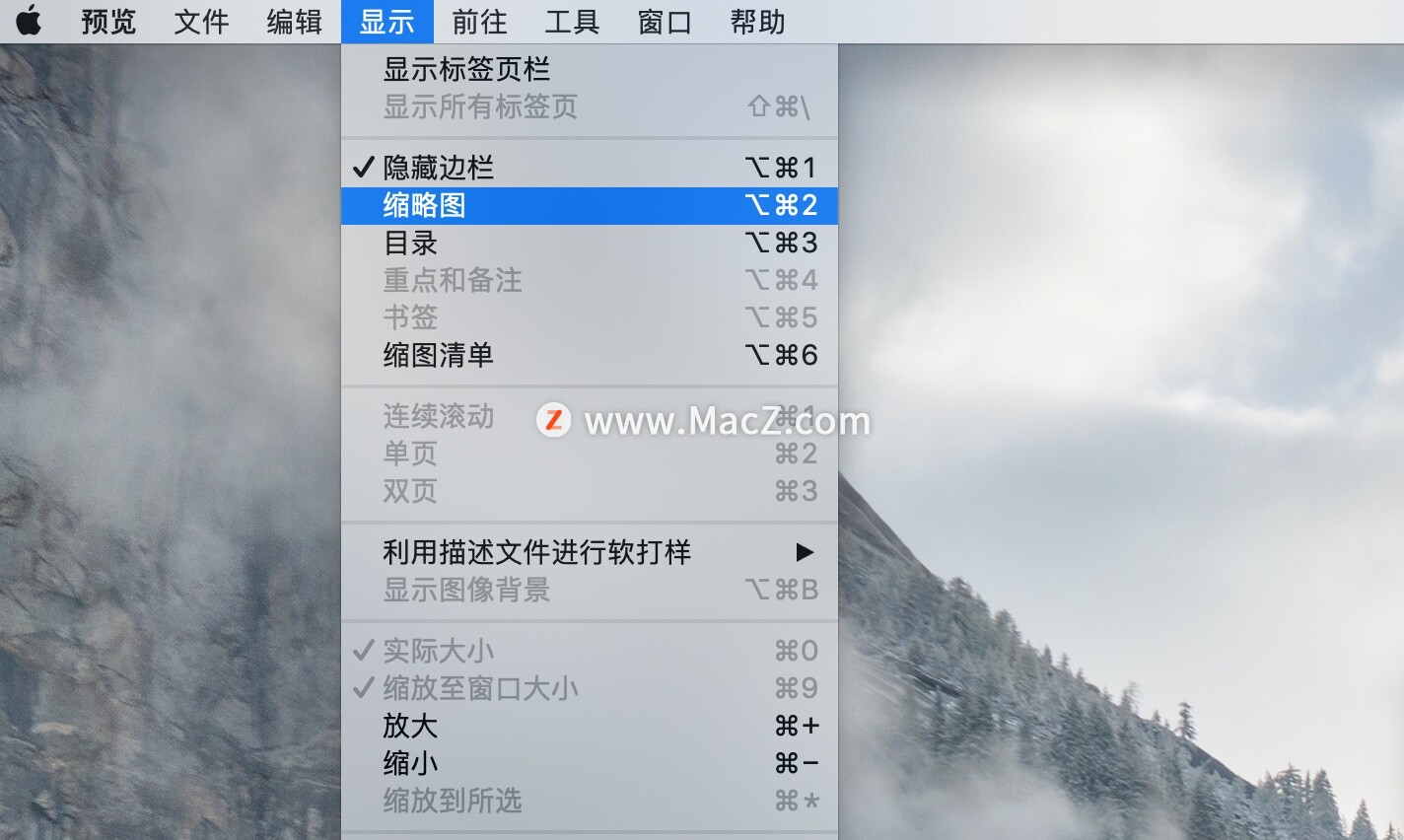 2.将文件拖到窗口的边栏中。
2.将文件拖到窗口的边栏中。
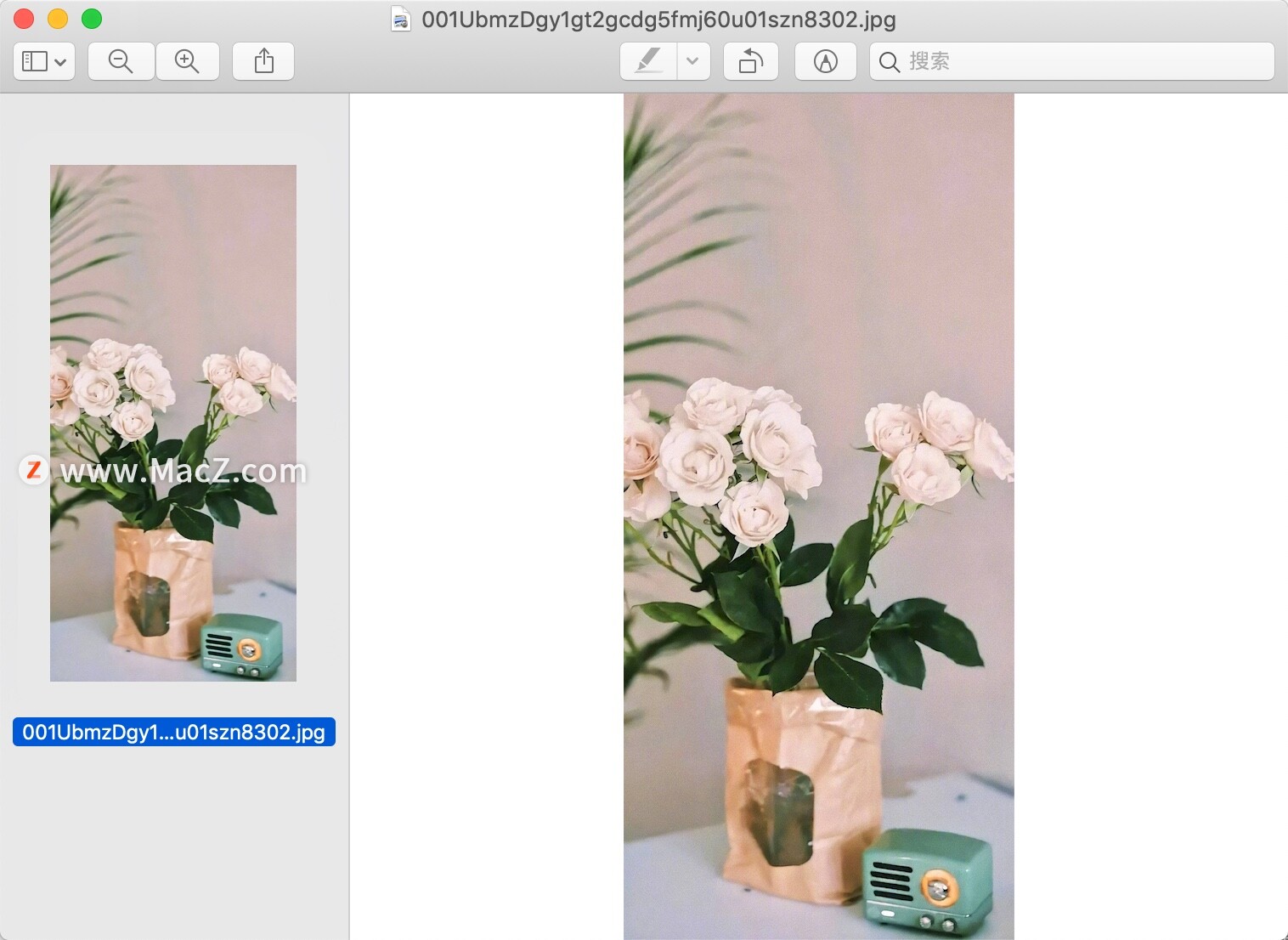
以上就是小编给大家带来的全部内容,希望对您有所帮助,更多实用MacAPP尽在我们!
相关资讯
查看更多-

困扰 iPhone / Mac 用户多年:苹果 iMessage 更新滞后,无法正常显示 AVIF 图片
-

消息称三星显示将为iPhone 17全系供应OLED屏 乐金显示为3款供货
-

便捷与隐私的博弈:苹果 iOS 18.4 Safari 浏览器新标签地址栏显示近期搜索
-

苹果 iOS 18.4 Safari 浏览器新标签地址栏显示近期搜索
-

苹果 iOS / iPadOS 18.4 开发者预览版 Beta 发布:Apple 智能支持中文
-

苹果 macOS 15.4 开发者预览版 Beta 发布
-

代码显示苹果 iOS 已为多款第三方 AI 模型做准备,谷歌 Gemini 有望未来登上海外版 iPhone / iPad
-

支持PD65W输出,适配iPhone全系快充,雷鸟U6显示器USB-C接口iPhone兼容测试
-

TechInsights:京东方预计为苹果 iPhone 16e 供应超 1500 万块柔性 LTPS OLED 显示屏
-

苹果将发布Studio Display 2显示器:5K Mini LED屏
最新资讯
查看更多-

- 苹果 iPhone 应用精彩纷呈,iPad 用户望眼欲穿
- 2025-02-06 379
-

- 苹果官方发布指南:如何禁用 MacBook 自动开机功能
- 2025-02-05 344
-

- 苹果分享 macOS 15 Sequoia 技巧,Mac 启动行为由你掌控
- 2025-02-02 314
-

- 苹果首次公布AirPods固件升级攻略:共6步
- 2025-01-30 255
-

- 苹果 iPhone 用户禁用 Apple Intelligence 可释放最多 7GB 存储空间
- 2025-01-30 237
热门应用
查看更多-

- 快听小说 3.2.4
- 新闻阅读 | 83.4 MB
-

- 360漫画破解版全部免费看 1.0.0
- 漫画 | 222.73 MB
-

- 社团学姐在线观看下拉式漫画免费 1.0.0
- 漫画 | 222.73 MB
-

- 樱花漫画免费漫画在线入口页面 1.0.0
- 漫画 | 222.73 MB
-

- 亲子餐厅免费阅读 1.0.0
- 漫画 | 222.73 MB
-
 下载
下载
湘ICP备19005331号-4copyright?2018-2025
guofenkong.com 版权所有
果粉控是专业苹果设备信息查询平台
提供最新的IOS系统固件下载
相关APP应用及游戏下载,绿色无毒,下载速度快。
联系邮箱:guofenkong@163.com